Fråga
Problem: Hur fixar jag DirectX-felkod 0x887A0002 "DXGI_ERROR_NOT_FOUND" på Windows 10?
Jag är en hängiven spelare av videospel, så fel som uppstår när jag spelar är naturligtvis ett stort problem för mig. Nyligen har jag börjat få popup-fel när jag spelar League of Legends och det sägs att det finns några problem med DirectX 12. Felkod: 3 0x887A0002:DXGI_ERROR_NOT_FOUND. När felet kommer ut kraschar spelet och kunde inte startas igen, så jag måste starta om systemet. Efter det fungerar spelet ett tag, men max 10 min och sedan dyker felet upp igen. Vad ska jag göra?
Löst svar
"Fatal Direct X-felkod: 3 0x887A0002: DXGI_ERROR_NOT_FOUND" är ett Windows OS-fel, som uppstår på grund av vissa problem relaterade till DirectX - en uppsättning av Microsofts applikationsprogrammeringsgränssnitt (API), som används av multimedia- och videoapplikationer för att utföra rutinmässiga, grafikintensiva uppgifter.
DirectX släpptes 1996 när Microsoft har insett att efterfrågan på enkel åtkomst till PC-spel är enorm, och den nya funktionen säkerställde att Windows OS var den ledande plattformen för spel fram till nu. Från 1996 till nu har Direct X förbättrats/uppdaterats hundratals gånger och varje uppdatering medförde några problem – felkod: 0x887A0002: DXGI_ERROR_NOT_FOUND är en av dem.
Det här problemet har spelats in för ett par år sedan, men vissa videospelsspelare har nyligen rapporterat om det. Spel som League of Legends, FIFA, Just Cause 4 och många andra lider fortfarande av samma felkod: 0x887A0002.
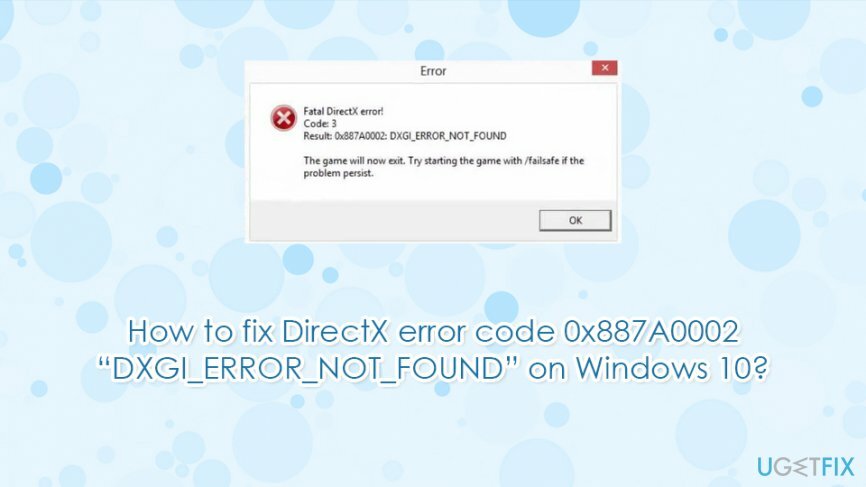
Därför, även om problemet inte är särskilt vanligt, har det inte åtgärdats helt, så vi ska försöka hjälpa dig. I de flesta fall uppstår DXGI_ERROR_NOT_FOUND-felet efter installationen av Windows-uppdateringar eller när en PC-användare installerar ytterligare programvara i systemet.
Hur som helst, problemet är inte särskilt troligt att inträffa utan betydande Windows OS-ändringar, så innan du börjar utför några korrigeringar, försök att komma ihåg om du nyligen har installerat ett program/uppdatering eller modifierat några inställningar. Detta kommer att hjälpa till att fastställa den skyldige snabbare. Nedan kommer vi att tillhandahålla flera korrigeringar som du kan prova för att lösa felkod DXGI_ERROR_NOT_FOUND 0x887A0002 på Windows 10.
Hur fixar jag DirectX-felkod 0x887A0002 "DXGI_ERROR_NOT_FOUND" på Windows 10?
För att reparera skadat system måste du köpa den licensierade versionen av Reimage Reimage.
Metod 1. Uppdatera grafikdrivrutiner
För att reparera skadat system måste du köpa den licensierade versionen av Reimage Reimage.
- Högerklicka på Start och plocka Enhetshanteraren.
- Bygga ut Grafikkort.
- Högerklicka på ditt grafikkort och välj Uppdatera drivrutinen.
- Plocka Sök automatiskt efter uppdaterad drivrutinsprogramvara.
- Vänta tills Windows installerar uppdateringar och starta om.
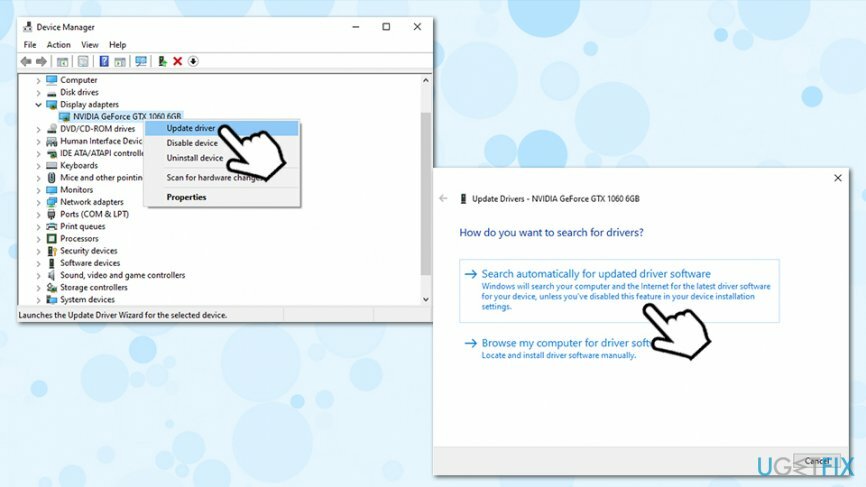
Om det inte fungerade kan du ladda ner de senaste drivrutinerna från tillverkaren:
- Nvidia
- AMD
- Intel
Metod 2. Använd en systemåterställningspunkt
För att reparera skadat system måste du köpa den licensierade versionen av Reimage Reimage.
Som vi redan har påpekat, DXGI_ERROR_NOT_FOUND felkod händer vanligtvis efter att ha utfört några viktiga systemändringar oavsett om det är installation av en programvara, uppdatering eller modifiering av vissa systeminställningar.
Därför skulle en av lösningarna vara att använda en systemåterställningspunkt. Problemet är att denna DirectX-fel 0x887A0002-fix inte är möjlig om du inte har skapat en systemåterställningspunkt tidigare. Om du har skapat det, utför följande steg:
- Tryck Win + R på ditt tangentbord.
- Skriv in rstrui.exe och slå Stiga på.
- Klick Välj en annan återställningspunkt och Nästa.
- Välj den återställningspunkt du vill återställa Windows till och klicka Sök efter berörda program.
- Analysera noggrant vilka ändringar som kommer att initieras och klicka Stänga.
- Klicka på när du är redo att återställa systemet Nästa.
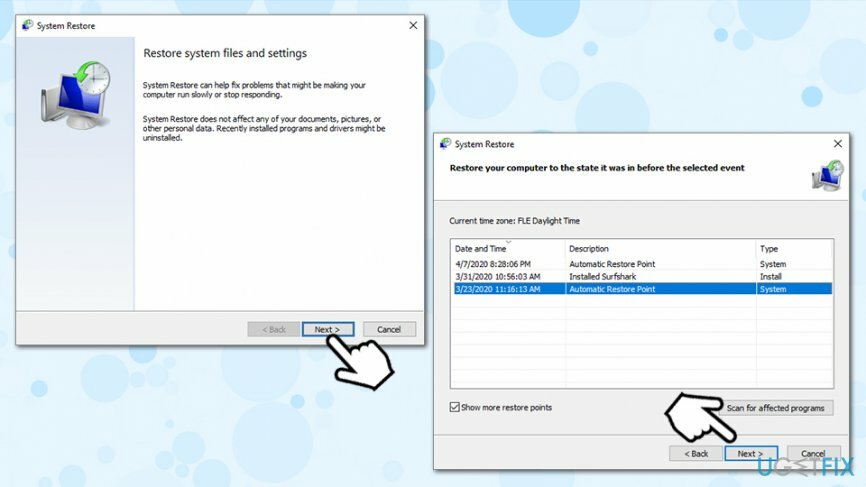
- Vänta tills processen är klar och klicka Avsluta.
- När du klickar Ja, kommer systemåterställningspunkten att startas helt och systemet startar om automatiskt.
Metod 3. Använd DirecX Diagnostic Tool
För att reparera skadat system måste du köpa den licensierade versionen av Reimage Reimage.
För detta ändamål måste du köra DirectX Diagnostic Tool, som är installerat på alla Windows OS som standard. För att köra det, utför följande:
- Skriv in dxdiag i Windows-sökning.
- Träffa Stiga på.
- Nu bör du se en lista med flikar som rapporterar om skärm, ljud och indataspecifikationer.
- Klicka på varje flik och kolla om det är några problem.
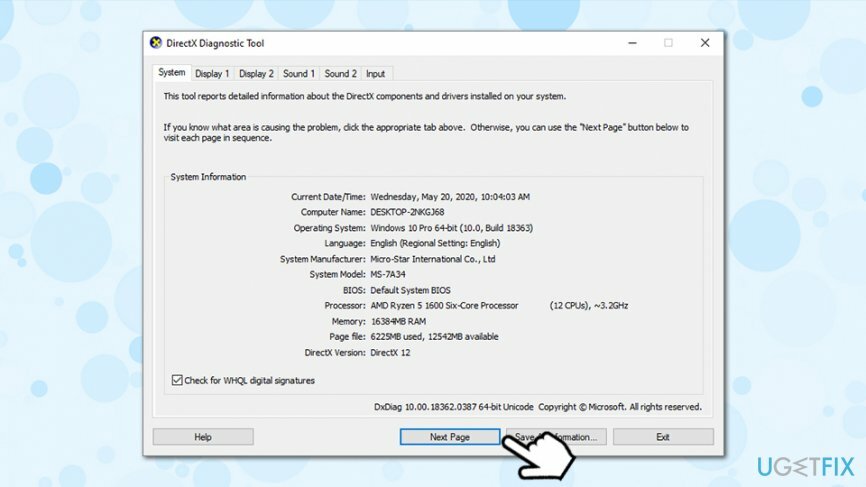
- Om det finns några problematiska filer är det bästa sättet att fixa dem att ladda ner den senaste DirectX-versionen från Microsofts officiella webbplats. Denna lösning gällde alla DirectX-fel, inklusive "Fatal Direct X-felkod: 3 0x887A0002: DXGI_ERROR_NOT_FOUND."
Vår sista rekommendation är att installera ReimageMac tvättmaskin X9 och kör en skanning med den för att säkerställa att Windows-registerfilerna fungerar korrekt.
Reparera dina fel automatiskt
ugetfix.com-teamet försöker göra sitt bästa för att hjälpa användare att hitta de bästa lösningarna för att eliminera sina fel. Om du inte vill kämpa med manuella reparationstekniker, använd den automatiska programvaran. Alla rekommenderade produkter har testats och godkänts av våra proffs. Verktyg som du kan använda för att åtgärda ditt fel listas nedan:
Erbjudande
gör det nu!
Ladda ner FixLycka
Garanti
gör det nu!
Ladda ner FixLycka
Garanti
Om du misslyckades med att åtgärda ditt fel med Reimage, kontakta vårt supportteam för hjälp. Vänligen meddela oss alla detaljer som du tycker att vi borde veta om ditt problem.
Denna patenterade reparationsprocess använder en databas med 25 miljoner komponenter som kan ersätta alla skadade eller saknade filer på användarens dator.
För att reparera skadat system måste du köpa den licensierade versionen av Reimage verktyg för borttagning av skadlig programvara.

För att vara helt anonym och förhindra ISP och regeringen från att spionera på dig, bör du anställa Privat internetåtkomst VPN. Det låter dig ansluta till internet samtidigt som du är helt anonym genom att kryptera all information, förhindra spårare, annonser och skadligt innehåll. Viktigast av allt, du kommer att stoppa den illegala övervakningsverksamhet som NSA och andra statliga institutioner utför bakom din rygg.
Oförutsedda omständigheter kan inträffa när som helst när du använder datorn: den kan stängas av på grund av ett strömavbrott, a Blue Screen of Death (BSoD) kan inträffa, eller slumpmässiga Windows-uppdateringar kan maskinen när du gick bort ett par minuter. Som ett resultat kan ditt skolarbete, viktiga dokument och andra data gå förlorade. Till ta igen sig förlorade filer kan du använda Data Recovery Pro – den söker igenom kopior av filer som fortfarande finns tillgängliga på din hårddisk och hämtar dem snabbt.